Kui PowerPoint on reaalajas esitlused, saavad sihtrühma liikmed vaadata esitlust oma seadmetes ja reaalajas subtiitreid ette lugeda oma eelistatud keeles. Nad saavad slaide mobiilsideseadmetes selgemalt vaadata, tagasisidet anda, esinejale reaalajas reaktsioone saata ja tagasi liikuda, et vaadata eelmisi slaide.
NB!:
-
Otseesitluste kasutamiseks peab esinejatel olemaMicrosoft 365 tellimus. Sihtrühma liikmed ei vaja vahetutes esitlustes osalemiseks tellimust.
-
Reaalajas esitlusi ei toetata GCC, GCC-High või DoD rentnike esinejate jaoks.
Alustamine
Otseedastusesitluste kasutamise alustamiseks avage slaiditekkPowerPointi veebirakendus ja minge menüüsse Slaidiseanss .
NB!: Live Presentations on toetatud Microsoft Edge'i versioonis 80+, Google Chrome'i versioonis 72+, Mozilla Firefoxi versioonis 68+ või Opera versioonis 60+ Windowsis või Macis. Praegu ei toetata esinejate puhul Safarit, kuid sobib hästi publiku liikmetele.
Esmalt kontrollige sihtrühma sätet. Klõpsake suvandi Esita reaalajas kõrval olevat rippnoolt, et valida, kes peaks saama selle esitlusega ühenduse luua.
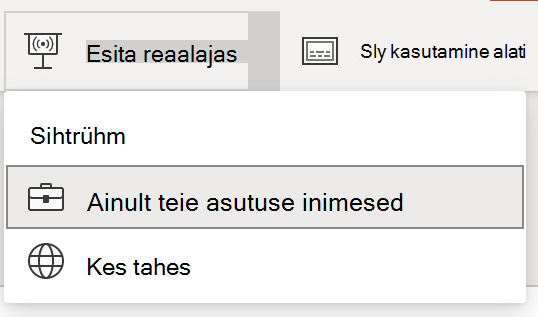
-
Ainult teie asutuse töötajad – see on nende töö- või koolikontoga sisse logitud esinejate vaikesuvand. See piirab juurdepääsu inimestele, kes on sisse logitud kontodega samasMicrosoft 365 organisatsioonis (tööl või koolis), kus esineja on.
-
Kõik – kui esitate publikule, kes sisaldab inimesi, kes ei ole teie asutuses, peate selle valima.
Järgmiseks valige Present Live (Esita reaalajas ) ja teie esitlus algab ekraaniga, kus kuvatakse kohandatud QR-kood. Reaalajas esitluse saate käivitada ka slaidiseansi tööriistariba kaudu.

Teie publik saab oma seadme kaamerad viia QR-koodile, puudutada QR-koodi kohal kuvatavat linki ja PowerPoint Live laadib teie esitluse oma veebibrauseris. Nende jaoks pole midagi installida.
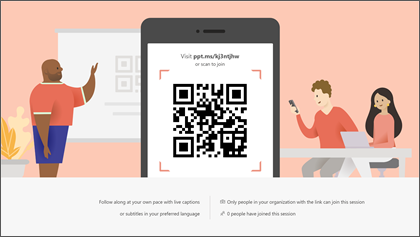
Näpunäide.: Kui tal on QR-koodi kasutamisega probleeme, võib ta lihtsalt minna oma brauserisse ja sisestada esitluse kuva ülaosas kuvatava lühikese URL-i.
Sihtrühm saab ühenduse luua igast seadmest, millel on Interneti-ühendus ja brauser: iOS, Android, Windows või Mac.
NB!: Kui sihtrühmad pääsevad oma mobiilsideseadmetes juurde otseesitlustele, on selleks vaja vähemalt iOS-i versiooni 11 või Androidi versiooni 8.
Kui publik on esitlusega liitunud, liigu esitluse alustamiseks lihtsalt esimesele slaidile nagu tavaliselt.
Esitluse alapealkirjad
Kui publik on esitluse laadinud, näevad nad reaalajas ekraanil transkribeeritud kõneldud sõnu. See sobib hästi publikule siis, kui toimumiskoha akustika pole hea või kui teil on kuulamisega raskusi.
Kui sihtrühma liige soovib, et teie sõnad tõlgitaks teise keelde, saavad nad puudutada keeletähist ja valida mis tahes toetatud keelest. Kui nad on oma keele valinud, masintõlgitakse teie sõnad sellesse keelde ja kuvatakse neile seadmes subtiitritena.
Iga sihtrühmaliige saab valida soovitud keele.
Eelmiste slaidide läbivaatus
Kui sihtrühma liige soovib tagasi vaadata mõnda varasemat slaidi, mis võimaldab seda teha, kasutades nende ekraanil praeguse slaidi all kuvatavat slaidijuhtelementi. Nad võivad minna tagasi teie esimesele slaidile, kuid nad saavad minna ainult nii kaugele edasi kui praegu kuvatav slaid, nii et te ei pea muretsema selle pärast, et nad loevad ette oma esitluses.
Reaalajas tagasiside
KuiPowerPoint Live'i kasutav sihtrühmaliige soovib teile tagasisidet anda, saavad nad puudutada oma seadmeekraani paremas allnurgas tagasisidenuppu (mis näeb välja nagu naerunägu). Seal saavad nad valida mitmesuguste tagasisidetüüpide vahel, näiteks "meeldib" ja "mõistatus" ning palju muud. Nende valik kuvatakse lühidalt esitluse kuval.
Esitluse hindamine
Kui lõpetate PowerPoint Live'i abil esitluse sihtrühma liikmed, saavad nad iga lühikese küsitluse, kus nad saavad hinnata teie slaidikujundust, esineja oskust, sisu ja suhtlust sihtrühmaga skaalas 1–5. Ta saab lisada mis tahes muid kommentaare või tagasisidet ja edastada. Seda tagasisidet koguvad Microsoft Forms, kus saate vaadata koondatud, anonüümseid ja vastuseid.
NB!: Koondatud tagasisidemeili saate salvestada oma sisendkausta, kuid Microsoft Forms üksikasjalikku sihtrühma tagasisidet ei säilitata määramata ajaks. Kui soovite säilitada üksikasjalikku tagasisidet, minge tagasisidevormile, valige Ava Excelis ja salvestage saadud Exceli fail.
Meilikokkuvõte
Pärast esitlust saate meilisõnumi, mis sisaldab kokkuvõtet publiku tagasisidest, reaalajas reageerimist publikult ja soovitusi selle kohta, mida järgmine kord paremaks muuta.
Kas esitlete kaugesitust?
Kaugesitluse ajal saate endiselt kasutadaPowerPoint Otseesitlusi! Siin on mõned näpunäited, mis võivad teile abiks olla.
-
Kui esineteMicrosoft Teams abil ja soovite kasutada vahetuid esitlusi, peate esitluse ühiskasutusse andmiseks kasutama ekraani ühiskasutusrežiimi, mitte esitluse ühiskasutusrežiimi. Muidu ei saa te otseesitlusi käivitada.
-
Tavaliselt on publikul lihtsam kasutada reaalajas esitlusega liitumiseks teist seadet (nt nutitelefoni või tahvelarvutit). See võimaldab nende esmast seadet pühendada esitlusele endale.
-
Kui sihtrühma liikmel on seadmes kaks (või enam) kuva, saab ta live-esitlusega liituda mõne muu kuva brauseriaknas, reserveerides esitluse põhikuva.










